どうも、ひろもん(@hiromon_com)です。
記事のPV数をカンタンに確認できたら便利ですよね。
最近はPV数確認機能が備わっているテーマもありますが、機能が備わっていないテーマを使っている方でも、「WP-PostViews」というプラグインを使えば、カンタンにPV数を確認できます。
そこで今回は、WordPressの管理画面でPV数を確認できるプラグイン「WP-PostViews」について徹底解説します。
- 「WP-PostViews」の使い方
「WP-PostViews」の使い方

インストール方法
「WP-PostViews」は無料プラグインのため、WordPressの管理画面からインストールできます。
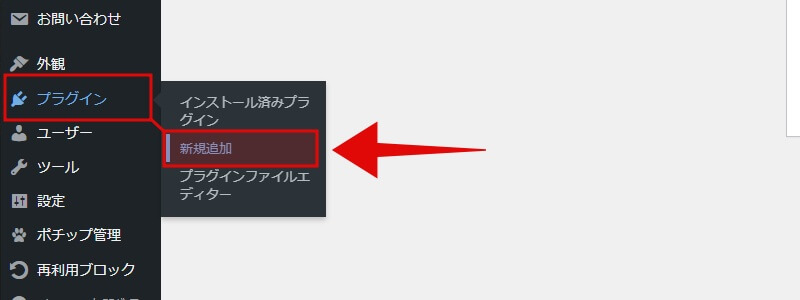
プラグインにカーソルを合わせるとサブメニューが表示されるので、[新規追加]をクリックします。
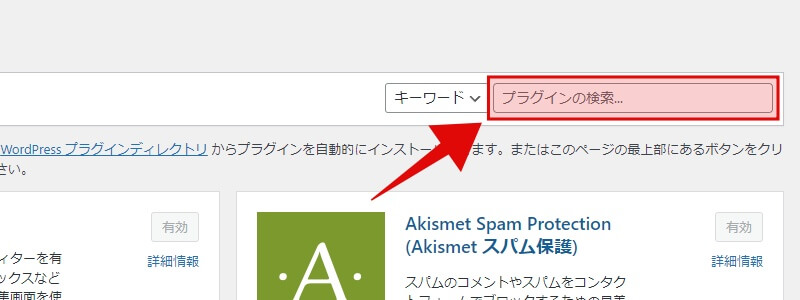
右上の検索ボックスに「WP-PostViews」と入力すると、該当するプラグインが表示されます。
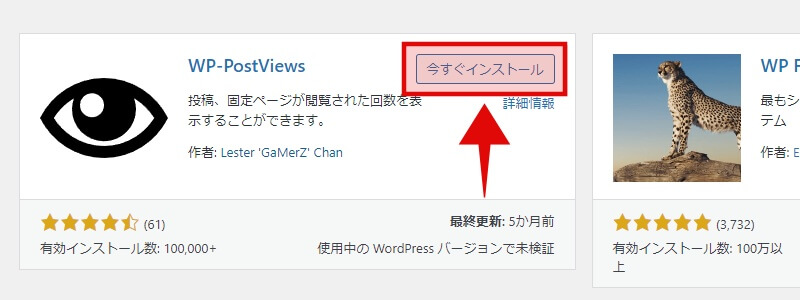
[今すぐインストール]をクリックするとインストールが開始されます。
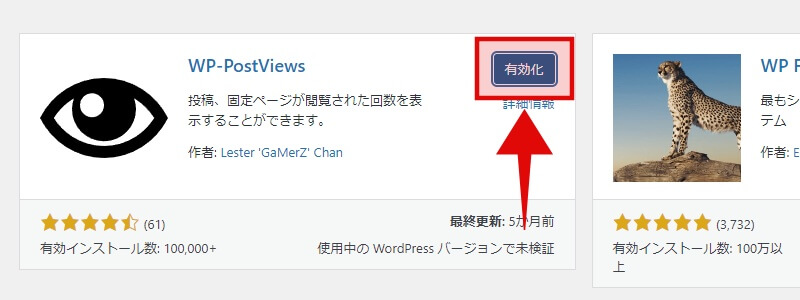
インストール完了後、[有効化]をクリックして完了です。
初期設定
続いて初期設定を行います。
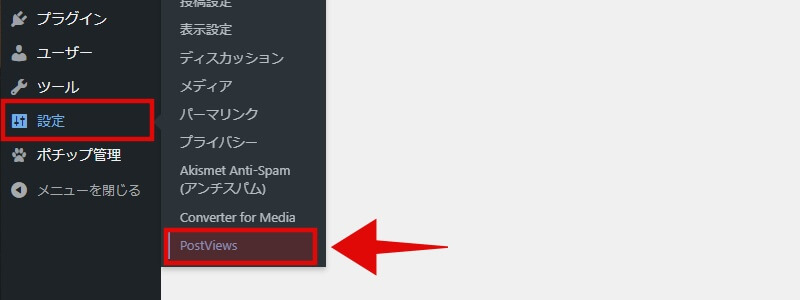
設定にカーソルを合わせるとサブメニューが表示されるので、[PostViews]をクリックします。
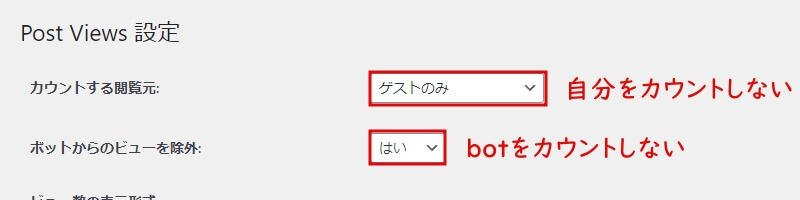
カウントする閲覧元:ゲストのみ
ボットからのビューを除外:はい
ページ下部にある[変更を保存]をクリックして完了です。
この設定を行うと、自分自身と検索エンジンbotのアクセスがカウントされなくなり、より正確なPVがわかるようになります。
PV確認方法
「WP-PostViews」を有効化した時点で、投稿一覧と固定ページ一覧に”表示数”という項目が増えています。
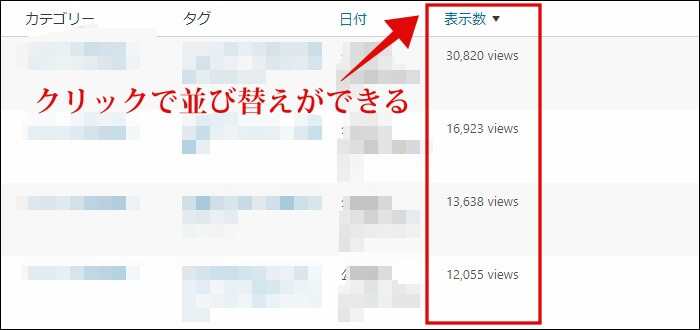
表示数をクリックすると、表示数が多い順と少ない順に並び替えができます。
「WP-PostViews」を有効化した時点からのPV数なので、それ以前のPV数は含まれていません。
人気記事一覧表示
「WP-PostViews」は記録したPV数を元に、ウィジェットを使って人気記事一覧を表示させることができますが、以下の理由によりこの機能の使用はおすすめしません。
おすすめしない理由
- デザイン性が低い
- 動作が不安定
おすすめはしませんが、一応表示させる手順を解説します。
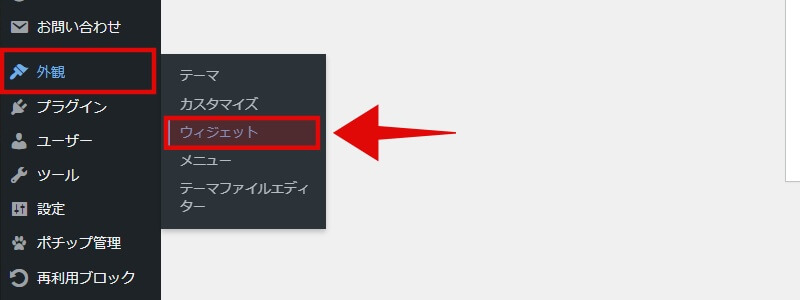
外観にカーソルを合わせるとサブメニューが表示されるので、[ウィジェット]をクリックします。
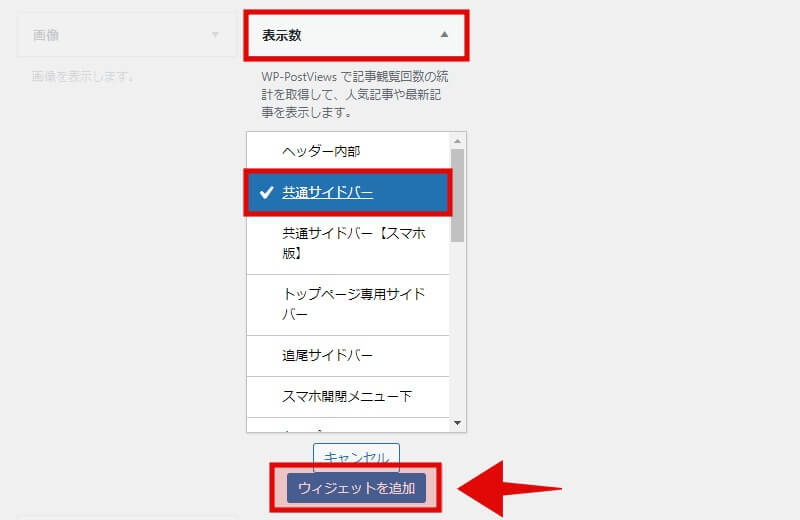
[表示数]というウィジェットが追加されているので、サイドバーに追加します。
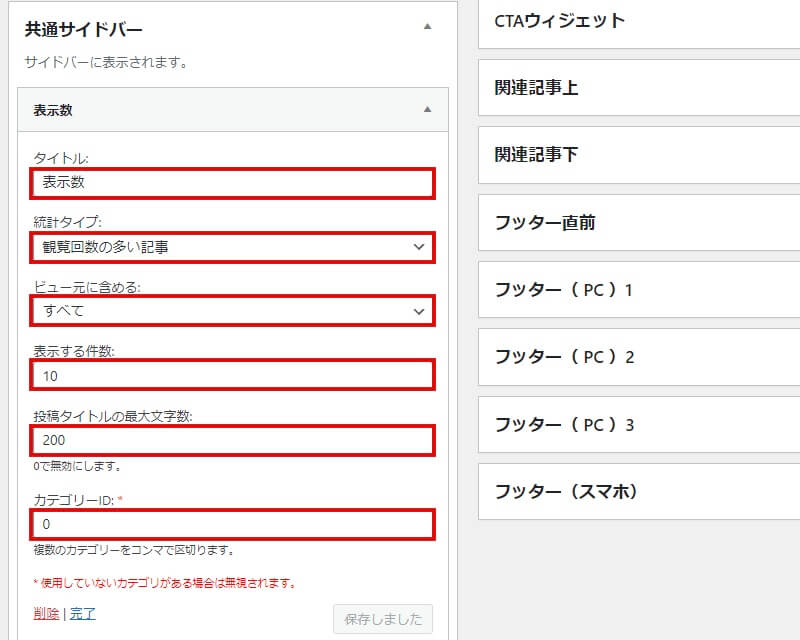
タイトルを「人気記事ランキング」や「よく読まれている記事」に変更したりしてもいいですし、他の項目も任意で変更してください。
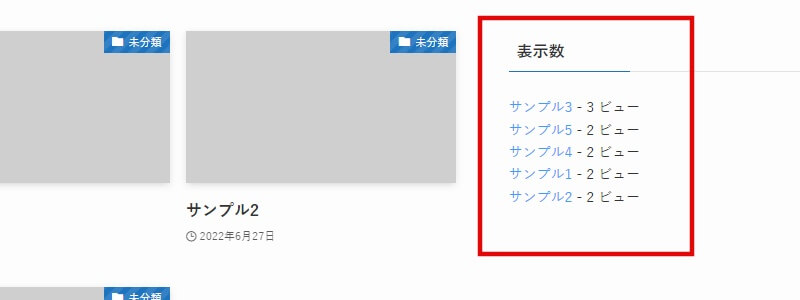
実際にサイドバーのあるページにアクセスして、表示を確認してください。
デザインを変更する設定はなく、画像のような超シンプルな表示しかできません。
まとめ
最近のWordPressテーマには、標準機能としてPV数を確認できる機能が備わっていますが、もしお使いのテーマでPV確認機能がないのであれば、ぜひ使ってみてください。


コメント
コメント一覧 (2件)
とても参考になりました。
こんな簡単にP V確認できるんですね。
たかさん、コメントありがとうございます。
総PVですが実はカンタンに確認できちゃいます。笑
お役に立てて嬉しいです。